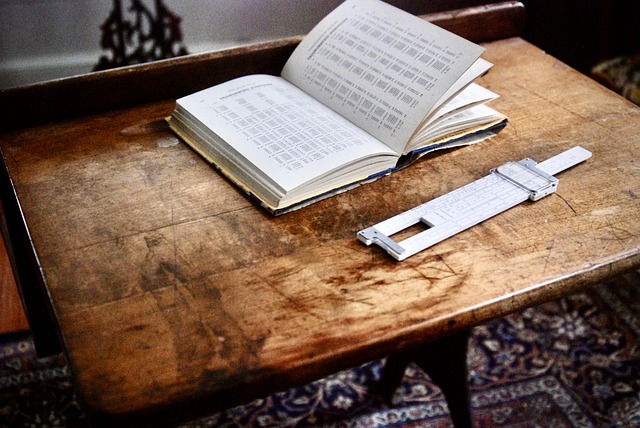 |
| Image by hmvierow from Pixabay |
 |
| 😁 |
Daftar Isi
Cara Menghitung Logaritma Manual (dengan Tabel Logaritma)
Cara Menghitung Logaritma dengan Tabel Logaritma
Bilangan mantise tersebut kemudian ditambahkan dengan nilai karakteristik yang diperoleh dengan cara mengambil angka paling awal dari 1952 yakni 1, lalu anda hitung jumlah digit setelah bilangan 1 tersebut, sehingga diperoleh nilai karakteristiknya yaitu 3 atau dalam hal ini, 1952 = 1,952 x 10³. Dengan demikian, log 1952 = 0,2905 + 3 = 3,2905.
Cara Menghitung Antilog dengan Tabel Logaritma
Cara Menghitung Logaritma dan Anti Logaritma dengan Rumus Excel (Otomatis)
Excel menyediakan fungsi LOG yang terdiri dari 2 buah argumen yakni argumen pertama berisi bilangan yang akan dicarikan logaritmanya berdasarkan perpangkatan bilangan yang dapat anda tentukan sendiri dalam argumen kedua. Fungsi LOG dapat diisi tanpa menyertakan argumen kedua tersebut untuk menghasilkan logaritma bilangan biasa dengan bilangan perpangkatan yang digunakan oleh Excel adalah bilangan dasar yaitu 10.
Rumus Excel Menghitung Logaritma
Seperti yang ditunjukkan pada gambar di atas suatu contoh worksheet dimana sel B2 berisi bilangan yang akan dicari logaritmanya. Sel A2 dapat anda tuliskan menggunakan rumus untuk menggabungkan tulisan dan bilangan pada sel B1 contohnya:="log dari "&B1&" ="
Rumus Log di Excel
=ROUND(LOG(B1),4)
Rumus Excel Menghitung Anti Logaritma
Antilog adalah kebalikan dari logaritma. Dalam contoh, sel B4 merupakan eksponen pangkat (logaritma), sedangkan bilangan dasarnya adalah 10, sehingga 10 pangkat logaritma menghasilkan bilangan anti log. Sel B4 berisi bilangan input yang akan dicari antilognya. Adapun sel A5 berisi rumus gabungan:="antilog dari "&B4&" ="
Rumus Antilog di Excel
Untuk menghasilkan bilangan antilog, anda dapat menggunakan fungsi POWER yang dituliskan dengan cara menyertakan bilangan perpangkatan logaritma yaitu 10 pada argumen pertama dan argumen kedua berisi bilangan yang akan dicarikan antilog atau sel B4. Sehingga rumus ditulis:=POWER(10,B4)
Anda dapat mencoba menentukan output bilangan contohnya agar dapat menghasilkan bilangan yang dibulatkan 6 desimal apabila bilangan antilog tersebut merupakan bilangan yang kurang dari 1, sehingga anda dapat menyusun fungsi IF dan ROUND pada rumus POWER tersebut pada sel B4 menjadi:
=IF(POWER(10,B4)<1,ROUND(POWER(10,B4),6),ROUND(POWER(10,B4),0))Cara Menghitung Ln dan Anti Ln dengan Rumus Excel (Otomatis)
Rumus Excel Menghitung Ln
Rumus Ln di Excel
Lon atau logaritma natural dapat dihitung dalam Excel menggunakan fungsi LN. Sebagai contoh coba Anda hitung Ln dari 100, maka rumus yang Anda tulis adalah:
=LN(100)
Excel akan menghasilkan 4,60517.
Rumus Excel Menghitung Anti Ln
Rumus Anti Ln di Excel
Jika fungsi untuk menghitung logaritma natural tersedia dalam Excel, maka seharusnya fungsi Anti Ln atau anti lon (anti logaritma natural) juga ada, akan tetapi tidak akan Anda temukan nama fungsi yang mewakili Anti Ln tersebut.
Adapun untuk menghitung Anti Ln dapat dilakukan dengan menggunakan fungsi EXP. Sebagai contoh, untuk mencari kebalikan logaritma natural dari contoh hasil di atas yaitu 4,60517 maka rumus yang Anda susun adalah:
=EXP(4,60517)
Hasilnya adalah 99,99998 atau jika Anda tidak puas dengan hasilnya tersebut maka bulatkan saja dengan menggunakan fungsi ROUND, contohnya seperti ini:
=ROUND(EXP(4,60517);1)
Cara Menghitung Logaritma dan Anti Logaritma di Kalkulator HP Smartphone (Otomatis)
Cara Menghitung Logaritma di Kalkulator HP (Smartphone)
- Klik tombol log
- Ketik 1952
- Klik tombol =.
Cara Menghitung Anti Logaritma di Kalkulator HP (Smartphone)
- Ketik 10
- Klik tombol ^
- Ketik 3.2905
- Klik tombol =.
Cara Menghitung Logaritma Natural (Ln) dan Anti Logaritma Natural (Anti Ln) di Kalkulator HP Smartphone (Otomatis)
Cara Menghitung Ln di Kalkulator HP (Smartphone)
- Klik tombol Ln.
- Ketik 100.
- Klik tombol =.
Cara Menghitung Anti Ln di Kalkulator HP (Smartphone)
- Pastikan tombol CLR atau DEL diklik terlebih dahulu.
- Klik tombol e.
- Klik tombol ^.
- Ketik 4.605170186.
- Klik tombol =.





0 Comments